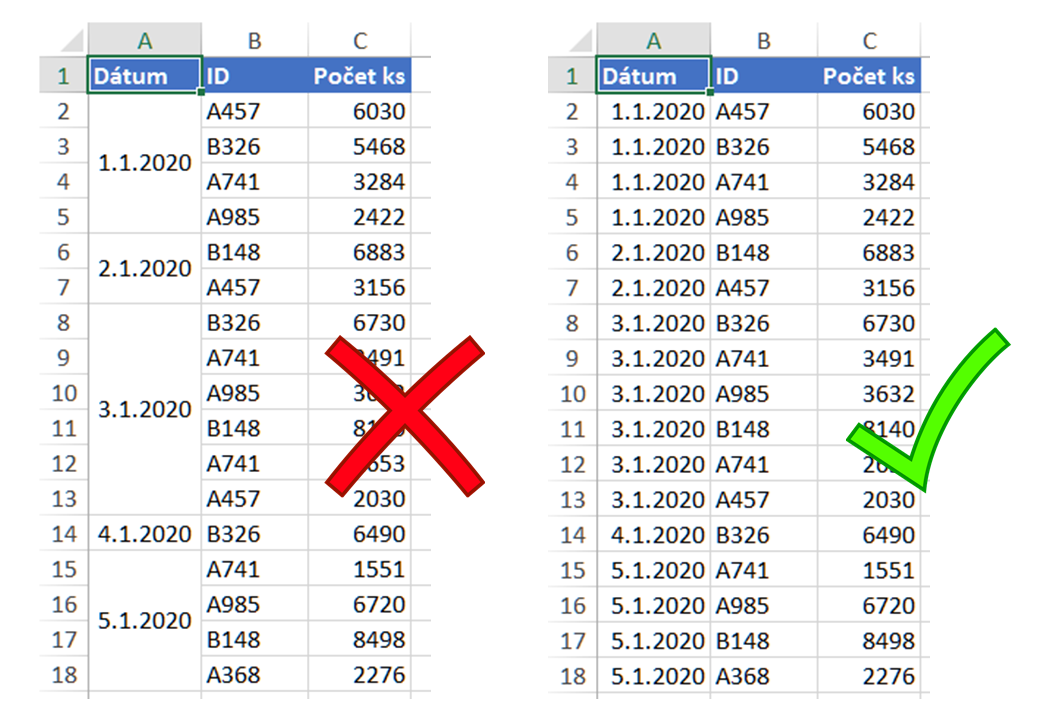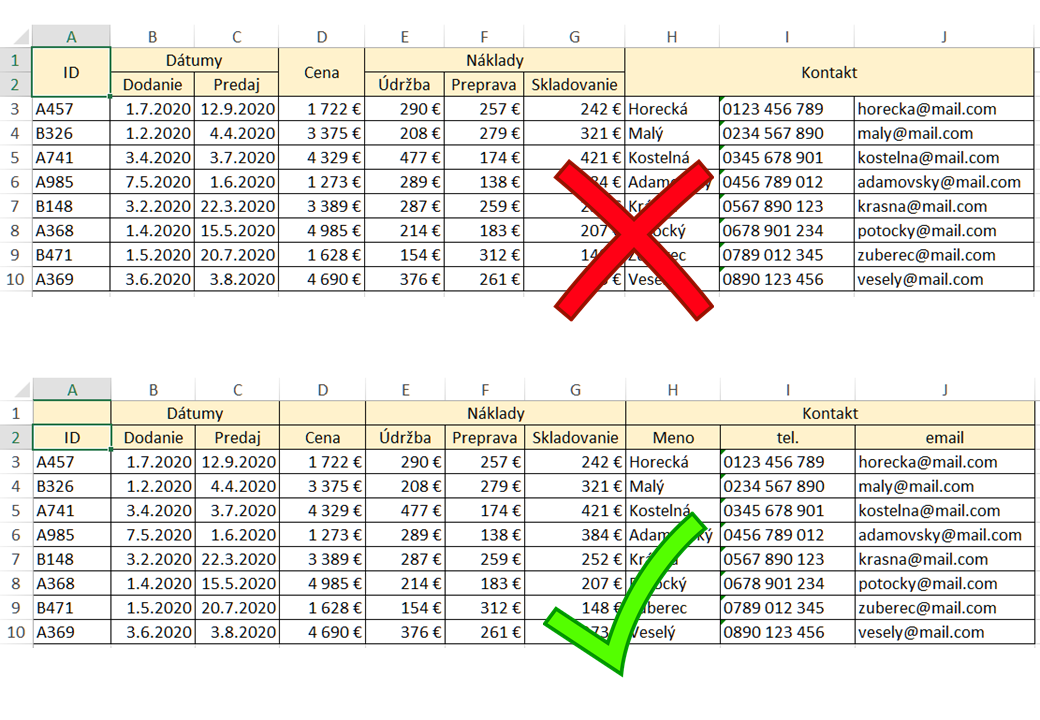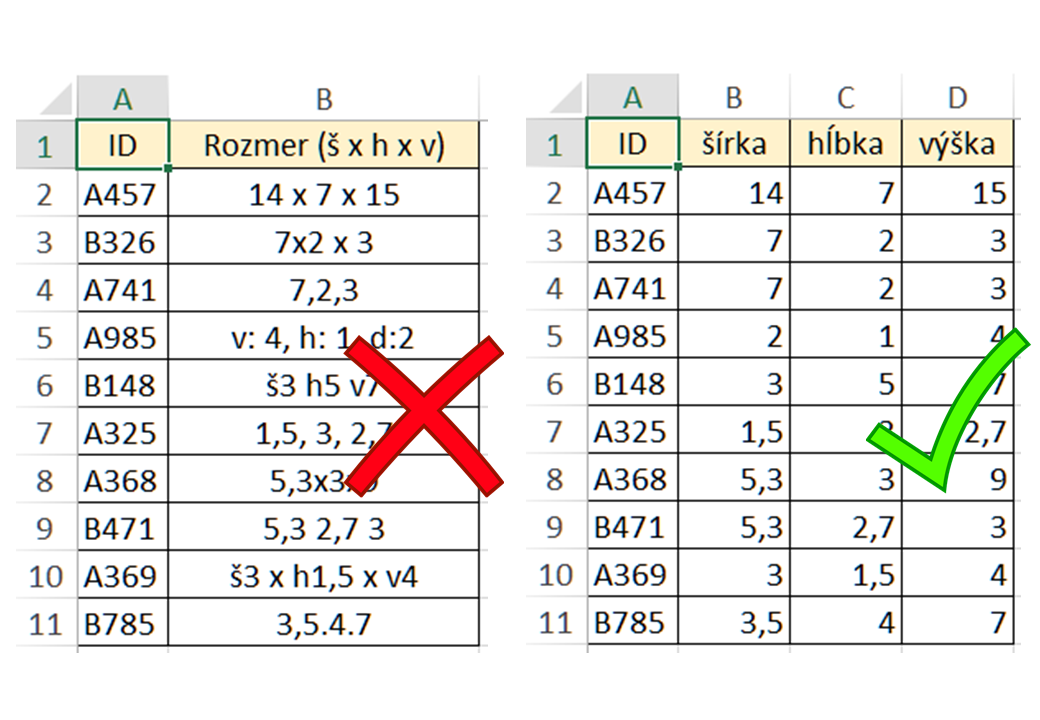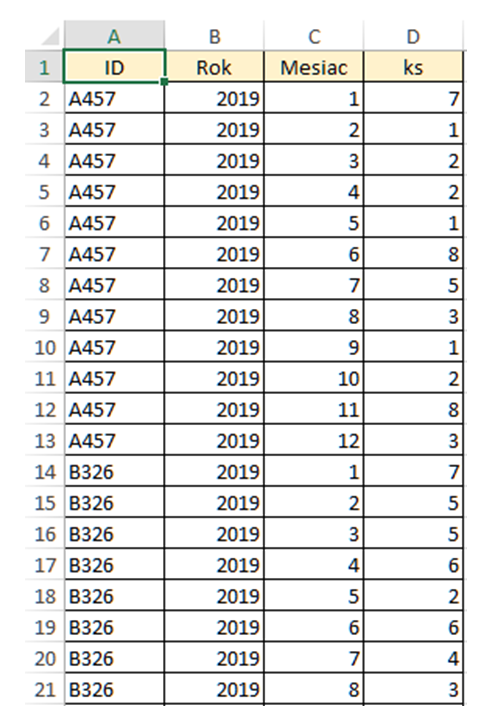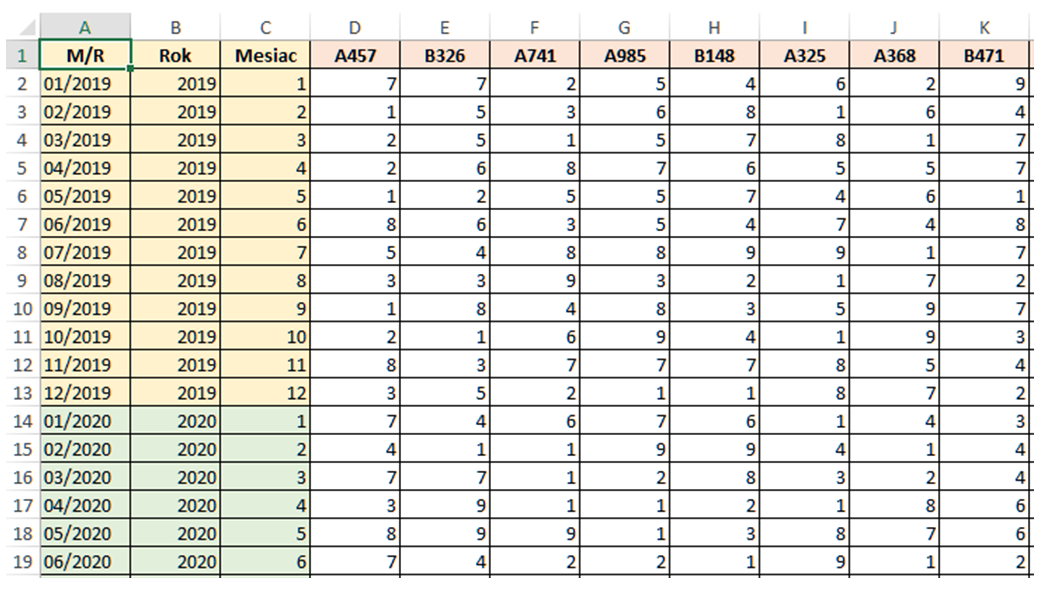7 pravidiel pri tvorbe databázy
EXCEL – Pri tvorbe databázy je dobré sa zamyslieť a nehádzať údaje len tak haj-buj. Keď si dáte záležať, tak si časom určite poďakujete.
Zhrnula som podľa mňa najpodstatnejšie informácie, ktoré vám môžu pomôcť, keď začnete vytvárať vlastnú databázu.
Samozrejme každá databáza má svoje špecifiká a niektoré veci sa nebudú dať aplikovať vždy. Ale vo väčšine prípadoch to platí.
Pre mnohých, ktorí pracujete aj s pokročilými nástrojmi Excelu, budú tieto body zrejme samozrejmosťou. Článok je určený predovšetkým pre tých, ktorí s Excelom až tak veľmi nepracujú alebo používajú (zatiaľ) iba základné nástroje. Aby ste časom, keď budete Excel využívať vo väčšej miere, nemali zbytočné komplikácie…
Vychádzam iba z vlastných skúseností. Ak ste sa stretli s niečím, čo by ste radi doplnili, napíšte to, prosím, do komentára alebo mi pošlite správu. Každá rada a skúsenosť môže niekomu inému pomôcť ušetriť množstvo času a nervov.
Na úvod trošku terminus technicus – Čo je databáza?
Databáza je množina údajov, ktoré majú svoju štruktúru. Vďaka tejto štruktúre môžu užívatelia jednoduchými i zložitejšími nástrojmi z databázy získavať potrebné informácie. V Exceli k týmto nástrojom radíme napríklad funkcie, filtrovanie, kontingenčné tabuľky atď.
V praxi bývajú databázy faktúr, zamestnancov, skladových zásob, objednávok, dodávateľov, odberateľov, výrobkov atď.
Dosť bolo teórie, poďme k odporúčaniam.
1. Riadková databáza je najlepšia
Jeden riadok = jeden záznam. Tu si možno poviete, že veď to je jasné. No možno vás prekvapím, ale veľmi často sa stretávam s databázami, ktoré vyzerajú nejak takto (na obrázku vľavo)…
Vidíte tam tie zlúčené bunky?
Osobne by som zlučovanie buniek v Exceli zakázala. Áno, uznávam, že v menších tabuľkách, ktoré majú vyzerať pekne, je zlučovanie vhodné, ale určite nie v databázach.
Skomplikované je filtrovanie i zoraďovanie údajov a z takýchto údajov Excel ani nevytvorí kontingenčnú tabuľku.
2. Hlavička v jednom riadku
S týmto názorom často narážam na všeobecný odpor. Ale nebojte sa, nemyslím to až tak úplne striktne. Jeden riadok má byť hlavne ten, ktorý je rovno nad údajmi.
Každý stĺpec má mať svoju vlastnú hlavičku (menovku) v jednej bunke.
A opäť sa budem opakovať, skúste nezlučovať bunky. Ide to aj bez toho.
Na správnom obrázku vidíte, že tá dôležitá hlavička je v druhom riadku. Prvý riadok je len taký pomocný pre lepší prehľad. Ale dôležitý je druhý riadok.
Vďaka tomu sa bude opäť ľahšie filtrovať a Excel vám dovolí vytvoriť aj kontingenčnú tabuľku.
3. Vždy sa ľahšie spája ako rozdeľuje
Ak sú nejaké údaje, ktoré môžu byť rozdelené do viacerých stĺpcov, tak ich rozdeľte do viacerých stĺpcov.
Už je to nejaký ten rôčik, ale stále mám čerstvo v pamäti databázu, ktorú som upravovala. Mala okolo 300 záznamov, ale aj tak som mala čo robiť. Ani si nechcem predstaviť, keby tých záznamov bolo tisíc… Nebol tam žiadny systém, ktorý by sa dal použiť pre automatické rozdelenie.
S majiteľom sme najskôr dúfali, že to chalani v dielni písali v poradí, ako bolo v hlavičke, a keď nie, tak uviedli, čo je čo. Ale potom to chcel na istotu, tak im to dal celé skontrolovať.
Ani nemusím vravieť, že neboli veľmi nadšení 🙂 No vôbec som sebe a ani im túto prácu nezávidela. Keby to od začiatku písali do troch stĺpcov, boli by hodiny práce ušetrené. Človek sa učí celý život…
Ak by ste tieto údaje z nejakého dôvodu potrebovali spojiť do jednej bunky, tak to urobíte jednoducho napr. pomocou funkcie CONCATENATE. Záležitosť na pár sekúnd.
4. Používajte kódy
Opäť uvediem príklad z praxe. Majiteľ jednej firmy, v ktorej som školila zamestnancov, mi rozprával o tom, ako začínali. Už počas štúdia mali nápad na nejaké lisované veci pre rôzne odvetvia (pre mňa španielska dedina, na podrobnosti sa ma nepýtajte).
Po škole začali s kamarátom montovať u rodičov v garáži. Prišli prvé objednávky – mali dva alebo tri prototypy, ktoré mali svoj názov.
Nejakú dobu takto fungovali a postupne objednávky pribúdali. Sami dvaja už nestíhali. Prenajali si väčšie priestory, zamestnali ľudí.
Čo zákazník, to špeciálna požiadavka, ale oni stále všetko označovali názvom.
A už asi tušíte, aké začali byť problémy. Keď bolo položiek zopár, tak názvy stačili, ale keď prekročili niekoľko stoviek, tak dochádzalo k chybám.
V sklade tiež prestával byť prehľad, robili sa chyby pri objednávaní zásob.
Najhoršie je, keď je to isté napísané desiatimi rôznymi spôsobmi. Napríklad použitie funkcie VLOOKUP je nemožné, pretože „priemyselný ventilátor“ nie je to isté ako „priem. ventilátor“, alebo „priemyselny ventilator“, alebo „priem.vent.“ atď. (som si istá, že mnohí teraz prikyvujete hlavou 🙂 upravovať položky na rovnaký zápis je činnosť, ktorá stojí veľmi veľa času, energie a niekedy so sebou prináša aj množstvo šedivých vlasov a stratu trpezlivosti).
Vravel, že to obdobie bolo veľmi stresujúce. Trvalo niekoľko mesiacov, kým zaviedli a hlavne kým si zvykli na systém s kódmi. Ale našťastie to zvládli a úspešne fungujú na slovenskom a dokonca už aj na zahraničnom trhu.
Tak aj keď máte málo položiek, málo výrobkov, málo zamestnancov, označte ich kódom.
Pri výrobkoch odporúčam použiť kódy dodávateľov (ak je to možné) alebo EAN kódy, ak sú. Nemusíte vymýšľať vlastné a ľahšie sa vám potom budú prepájať rôzne tabuľky.
Ak si budete zavádzať vlastný systém, tak odporúčam:
- v kódoch kombinujte písmená a čísla – pri použití funkcie VLOOKUP si potom poďakujete (VLOOKUP má problém, ak je tá istá hodnota ako text a ako číslo),
- ak chcete naozaj použiť iba čísla, nezačínajte nulou – ani sa nebudem rozpisovať o nevýhodách. Ak budete používať kódy začínajúce nulou, určite si na mňa spomeniete 🙂
- skúste vymyslieť skladačku, napr. kód miestnosti H0415Z znamená, že je to zasadačka v hlavnej budove na 4 poschodí s číslom dverí 15. Kód zamestnanca EO2020014 nám napovie, že pracuje na ekonomickom oddelení a nastúpil v roku 2020. Číslo 14 na konci je len poradové. Ak budete vy alebo vyši zamestnanci s kódmi pracovať, ľahšie sa vryjú do pamäti a opäť sa uľahčí práca.
5. Je lepšie, keď databáza rastie na výšku, nie do šírky
Toto je asi najťažšie. Premyslieť štruktúru – čo pôjde do riadkov a čo do stĺpcov?
Uvediem tri ukážky (samozrejme možností je viac):
a/ Pri tvorbe štruktúry odporúčam zamyslieť sa nad tým, aké výsledné prehľady (analýzy) budete potrebovať z údajov získať, čo budete potrebovať filtrovať atď.
V nasledujúcom obrázku vidíte, že táto databáza bude každým mesiacom rásť do šírky. Takýto prehľad je užitočný, ak potrebujem v jednom riadku prehľad o danej položke, t.j. jeden riadok = jedna položka za celé obdobie.
Ale určite bude ťažšie porovnávať údaje medzi rokmi. Nevravím, že nemožné, ale dá to viac práce.
Keď si vymyslíte nejakú štruktúru, skúste si predstaviť, ako bude databáza vyzerať o 10 rokov… Tiež vám to môže pomôcť pri úprave.
b/ V druhom obrázku je jeden riadok = jedna položka v jednom časovom období. Budú sa dať krásne robiť analýzy pomocou kontingenčných tabuliek. Porovnávať položky, roky, mesiace… Veľmi jednoducho sa bude dať použiť aj filter.
Nevýhodou je, že môže rýchlo rásť a časom bude mať veeeeľmi veľa riadkov. Ale staré roky sa dajú presunúť do archívu, ak ich už nepotrebujeme k analýze.
c/ Tretí obrázok vyzerá na pohľad pekne. Jeden riadok = jedno časové obdobie. Takáto štruktúra je vhodná, keď potrebujete porovnávať obdobia. Ale zložitejšie už bude porovnanie jednotlivých položiek medzi sebou, pretože sú v stĺpcoch.
Je ťažké povedať, ktorá z týchto troch možností je najlepšia. Dôležité je to, čo z tých údajov ďalej potrebujete získať – aké výstupy.
6. Jednotnosť v zápisoch
Dbajte na to, aby ste rovnaké veci zapisovali rovnako, najmä tie textové.
V prípade, že máte presný zoznam možných položiek a dopĺňate alebo meníte údaje v databáze ručne, tak je dobré si tam nastaviť „poistku“ 🙂
Spomínala som to už v bode 4: priemyselný ventilátor nie je pre Excel to isté ako priemyselny ventilator, priem.vent atď.
Poistkou môže byť rozbaľovací zoznam, ktorý má hneď tri výhody:
- zabezpečíte jednotnosť zápisov,
- ušetríte čas užívateľovi, lebo to nemusí vypisovať, ale jednoducho vyberie zo zoznamu,
- keďže sa štandardne nedá vložiť do bunky nič iné, len to, čo je v zozname, tak predídete chybovosti.
7. Myslite vo veľkom
Aj keď máte málo záznamov (povedzme pár desiatok alebo stoviek), pracujte s nimi tak, ako by ich bolo 10 000. Pretože teraz začínate s málom, ale časom môže databáza narastať. Preto sa už na začiatku snažte automatizovať, napr. pomocou vzorcov a funkcií, kontingenčných tabuliek a pod. Čo najmenej vecí robte „ručne“.
Žiaľ niekedy sa až časom ukáže, či bola zvolená štruktúra správna, alebo nie.
Každopádne ak zistíte, že vám to nevyhovuje tak, ako to je, tak je niekedy lepšie urobiť zmenu a prerobiť údaje okamžite. Možno to bude práca na niekoľko hodín. Ale radšej teraz upraviť málo ako neskôr upravovať veľa – radšej teraz venovať niekoľko hodín úpravám ako časom, keď toho bude viac, s tým stratiť aj niekoľko dní.
Pár tipov na záver:
Na záver doplním ešte zopár tipov, ktoré vám pomôžu pri bežnej evidencii údajov:
- komentáre/poznámky („žlté bublinky“) používajte naozaj iba na veľmi veľmi veľmi málo podstatné informácie. Ak je informácia podstatná, zaslúži si vlastný stĺpec. Ak nie je podstatná, tak si možno nezaslúži ani komentár 🙂 S údajmi v komentároch sa veľmi zle pracuje,
- ak sú k záznamom nejaké dokumenty, obrázky… jednoducho nejaké súbory, ktoré občas pri tom zázname potrebujete otvoriť, môžete si vytvoriť samostatný stĺpec s odkazom na daný súbor. Stačí jeden klik a súbor je otvorený. Keď budete prepojenia nastavovať priebežne, nezaberie to ani veľa času,
- osvojte si klávesové skratky pre pohyb a vyznačovanie: Ctrl+šípka a Ctrl+Shift+šípka – pri väčšom množstve údajov sa určite hodia.
Ako som už písala v úvode, toto sú body, ktoré som zhrnula na základe svojich skúseností z praxe a doplnila aj o postrehy fanúšikov stránky Excelujme s Excelom. Ak máte niečo, čo vám tu chýba, napíšte na zuzana@zuzanapogranova.sk a rada doplním do článku.
Každá rada sa cení.
Držím vám palce, nech máte databázy, s ktorými je radosť pracovať 🙂